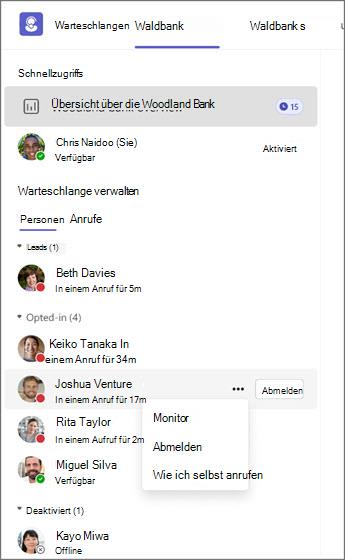Überwachen und Unterstützen von Teammitgliedern in der Warteschlangen-App in Microsoft Teams
Es stehen mehrere Features zur Verfügung, wenn Leads Teammitgliedern, die Kundenanrufe mithilfe der Warteschlangen-App behandeln, Aufsicht oder Unterstützung bieten müssen.
Leads haben folgende Möglichkeiten:
-
Monitor: Hören Sie sich die Unterhaltungen an, die Teammitglieder mit Anrufern führen, ohne gehört zu werden.
-
Flüstern: Helfen Sie Teammitgliedern während eines Anrufs, ohne dass der Anrufer gehört hat.
-
Lastkahn: Nehmen Sie an einem Laufenden Anruf teil, um sowohl das Teammitglied als auch den Anrufer zu unterstützen.
-
Übernahme: Entfernen Sie ein Teammitglied aus einem Anruf, und übernehmen Sie die Unterhaltung.
Sie müssen jeden dieser Zustände durchlaufen, um in den nächsten zu gelangen. Wenn Sie z. B. in einen Anruf einsteigen möchten, müssen Sie zuerst den Status Überwachen und dann den Zustand Flüstern eingeben und dann zu Barge eskalieren.
Hinweis: Diese Features sind als Teil der Warteschlangen-App mit aktivierter VoIP-Anwendungsrichtlinie verfügbar, für die eine Teams Premium-Lizenz erforderlich ist.
Monitor
-
Wählen Sie in der Warteschlangen-App die Registerkarte Anrufwarteschleife aus, und suchen Sie die Anrufwarteschleife mit dem Teammitglied, das Sie überwachen möchten.
-
Suchen Sie auf der Registerkarte Personen im Abschnitt Warteschlange verwalten auf der linken Seite nach dem Teammitglied.
-
Das Teammitglied sollte im Abschnitt Aktiviert angezeigt werden. Wenn das Teammitglied deaktiviert ist, zeigen Sie auf seinen Namen, und wählen Sie die Schaltfläche Anmelden aus.
-
Zeigen Sie auf den Namen des Teammitglieds, und wählen Sie das Menü Weitere Optionen
-
Wählen Sie die Schaltfläche Überwachen aus. Alternativ können Sie auch den Namen des Teammitglieds auswählen und dann auf der rechten Seite des Bildschirms die Schaltfläche Überwachen auswählen.
-
Nachdem Sie mit der Überwachung begonnen haben, sehen Sie, dass die Überwachungssitzung gestartet wurde, wenn unten rechts auf dem Bildschirm ein kleines Überwachungsfenster angezeigt wird. Sie beginnen automatisch mit der Überwachung des nächsten Anrufs, den Ihr Teammitglied für diese Anrufwarteschleife akzeptiert. Je nachdem, welche Einstellungen Ihr Administrator aktiviert, wird dem Teammitglied eine Benachrichtigung angezeigt, dass sein Anruf überwacht wird.
-
Beenden Sie Ihre Überwachungssitzung jederzeit, indem Sie Überwachung beenden auswählen.
Hinweis: Leads können andere Leads nicht überwachen, auch wenn sie ebenfalls Agents sind.
Flüstern
Während der Überwachung können Sie in den Flüstermodus wechseln, um Ihr Teammitglied zu beraten, ohne dass der Kunde gehört.
-
Wählen Sie dazu oben im Anruffenster flüstern aus. Dadurch wechseln Sie vom Monitor in den Flüsterzustand.
-
Im Flüsterzustand kann Ihr Teammitglied Sie hören, der Anrufer hingegen nicht.
Sie haben nun die Möglichkeit, den Anruf im Flüsterzustand zu halten, zur Überwachung zurückzukehren, den Anruf zu verlassen oder den Anrufer einzugeben, wo Sie sowohl mit Ihrem Teammitglied als auch mit dem Anrufer sprechen können.
Lastkahn
-
Um sowohl mit Ihrem Teammitglied als auch mit dem Anrufer sprechen zu können, wählen Sie oben im Anruffenster Barge aus.
-
Von hier aus haben Sie die Möglichkeit, zum vorherigen Zustand zurückzukehren, indem Sie im Dropdownmenü oben im Anruffenster die Option Flüstern oder Überwachen auswählen. Um sich vollständig aus dem Anruf zu entfernen, wählen Sie Überwachung beenden aus.
Übernahme
-
Wählen Sie Übernahme aus, um dem Anrufer 1:1-Unterstützung zu bieten. Ihr Teammitglied wird aus dem Anruf verworfen und aus dem Chatthread entfernt, und Ihre Überwachungssitzung endet.
-
Sie können nicht zur Überwachung zurückkehren, nachdem Sie den Anruf übernommen haben. Dazu müssen Sie eine neue Sitzung mit Ihrem Teammitglied starten.
-
Wählen Sie Verlassen aus, um den Anruf zu beenden.
Hinweise:
-
Die Aufzeichnung ist für Leads im Übernahmezustand verfügbar. Wenn Leads im Barge-Zustand aufzeichnen, haben sie keinen Zugriff auf die Aufzeichnung im Chat. Wenn ein Teammitglied oder der Anrufer aufzeichnungen in Monitor, Flüstern oder Barge, haben Leads keinen Zugriff auf die Aufzeichnung.
-
Leads, die auch Teammitglieder sind, müssen für die automatische Einbindung an MWBT-Aufrufe abgemeldet werden. Andernfalls erhalten sie einen normalen Anruf aus der Anrufwarteschleife, nicht von ihrem Teammitglied.
-
Der Anrufverlauf ist für MWBT-Anrufe für Leads nicht verfügbar. Teammitglieder und Anrufer erhalten den Anrufverlauf wie erwartet.
-
Wenn Sie ein Lead sind, der VDI 1 (virtuelle Desktopinfrastruktur) verwendet, wird eine normale Anrufbenachrichtigung angezeigt, anstatt dem Anruf eines Teammitglieds automatisch beizutreten. Wenn Sie VDI 2 verwenden, werden Sie automatisch verknüpft.